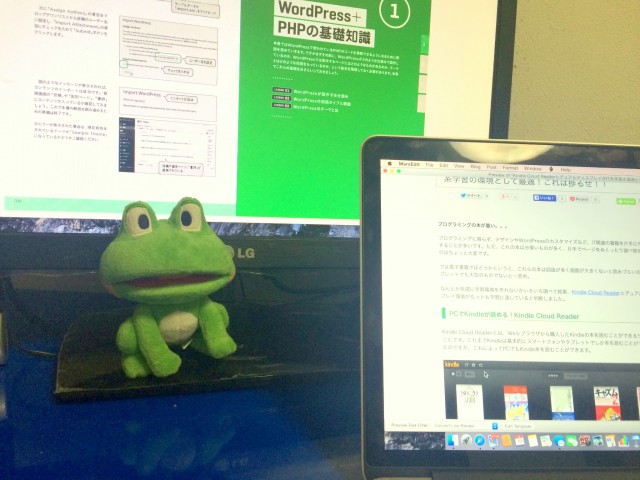photo credit: Buffalo, NY Student Development Training (6) via photopin (license)
私はコミュ障(コミュニケーション障害)なんです。
たまに自重気味にこういうことを話す方がいます。私自身、コミュニケーションに対してはいつも苦手意識をもっているほうです。ただ、実際にはコミュニーションに苦手意識を持っている人の多くは苦手に感じる共通ポイントがあります。
気にしない人はまったく気にしないのに、自分で勝手な思い込みが災いしてコミュニケーションが難しいと感じているなら、その部分を改善するだけでも、随分ラクになることができます。
基本は話を聴くこと
コミュニケーションが苦手だと感じる人の多くが人にモノをうまく伝えなければならないと自分にプレッシャーをかけている所があります。自分は口べただからコミュニケーションが苦手、そう考えています。
ですが、これは思い込みです。
確かにうまく話せるに越したことはありませんが、コミュニケーションで一番大事なのは人の話を聴けるチカラです。相手の話に関心を持って意識して話を聴くことに集中することでかなりコミュニケーションにスタイルはかなり変わってきます。
極論を言えば、中途半端に自分の話ができるより、うまく相づちを打てるほうがよほどコミュニケーション能力が高いと言えるでしょう。
ノンバーバルコミュニケーションに注意を払う
コミュニーションを苦手に感じている人の多くは、言葉ですべてのコミュニーションが完結しているという思い込みがあります。
ことITなど技術関連のお仕事をされている方は、業務上、言葉のディティールを気にする必要があるので仕方ないのですが、すべてのコミュニケーションを言語に頼る必要はありません。
人間のコミュニケーションは5感で成立しています。
有名なメラビアンの法則によるとコミュニーションが全体のうち、言語の占める割合は2割くらいだと言われています。言葉に注目しすぎて、それ以外の部分を見失わないことが重要です。
相手をコントロールしようという脅迫観念に注意する
相手に伝えよう、わかってもらおうとする熱意が強くなりすぎると、相手をコントロールしなければならないという脅迫観念に変わってしまうことがあります。誠意をもって相手と対話することは重要ですが、コミュニーションにおいて決定権は100%相手が持っています。
どんなに頑張っても伝わらないときは伝わりません。この割り切りを忘れてしまうと、不要なストレスをため込んでしまい、返って相手との関係性をこじらせてしまうことになりかねません。時にも妥協に必要を忘れないことが重要です。
相手の気持ちがわからないのは自分の気持ちがわからないから
人の気持ちがわからないと悩んだ経験が誰しもあると考えています。多くの場合、人の気持ちに共感できないときというのは自分の気持ちを自分で把握できていない時です。
日頃から自分の気持ちを押さえすぎていたりすると、大事な場面で自分の気持ちがわからなくなり、結果として人の気持ちにも鈍くなることがあります。ビジネスなどでは大事な場面で周りの空気に飲まれて決断ができないということにもなりかねません。
常に自分の気持ちを表にだせるとは限らないので、日頃から日記をつけるなどして自分の気持ちを把握する習慣を持つことが大切です。
実は体調管理も重要
人と話したくない、相手にイライラするという感情の中に自分の体調管理不足が含まれていることがよくあります。
ものすごく人に対してイライラする原因が実は相手が原因でなく、肩こりが原因だったということがあり得るのです。フィジカルのコンディションはコミュニケーションを取る上でもの凄く影響を及ぼします。
根本的に自分がコミュニケーションが苦手に感じる理由がなんなのかを自問自答しておく必要があります。
今日のアクション
コミュニケーションは当然人によって得て不得手もあるのですが、視点や気持ちの持ち方を変えることでかなり改善することができます。
自分はコミュ障だと決めつけずに少しだけ、気持ちの持ち方を変えることをおすすめします。
電子書籍「本好きのためのAmazonKindle読書術」著者。Kindle本総合1位を2度獲得。その他WordPressプラグイン「Sandwiche Adsense」を開発。トライ&エラー可能な人生を目指して活動中。世の中の問題はだいたいコミュニケーションに関わるものなので、もっと気楽にやろうをモットーにブログ「モンハコ」を運営。
詳しいプロフィールはこちら。


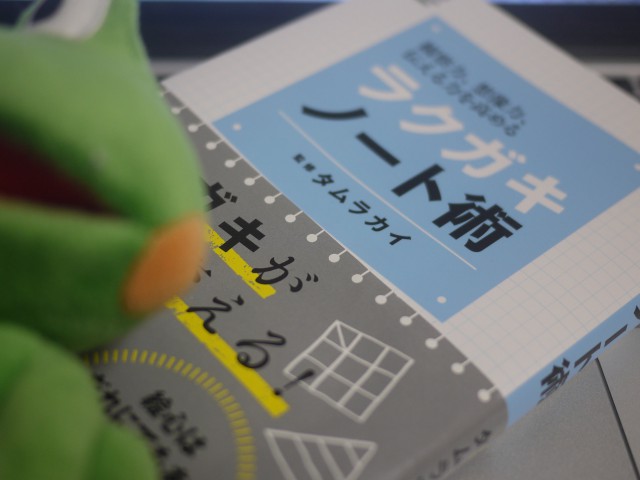










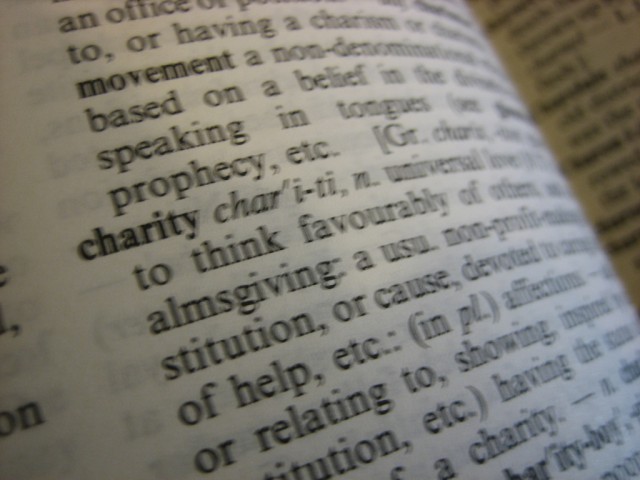



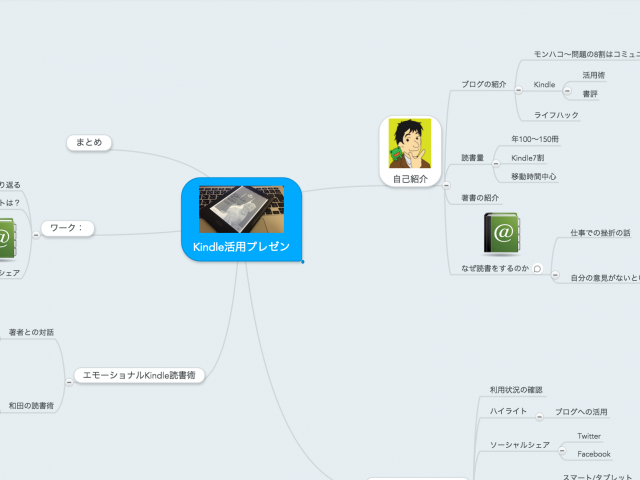








![影響力の武器[第三版]: なぜ、人は動かされるのか](https://i0.wp.com/www.febe.jp/book_img/193032.jpg)